发布时间:2022-08-29 10:52:45来源:JQDEMO.COM
怎么在此电脑中删除wPS网盘 WPS网盘图标删除方法,怎么在此电脑中删除wps网盘?尽管有很多朋友使用它WPS软件,但是不太用WPS网盘,所以打开此电脑后看到了WPS网盘的图标很烦人。今天,JQ下载站小编告诉朋友此电脑WPS网盘图标删除方法,希望对您有所帮助。

此电脑里Wps如何完全删除网盘图标?
1.找到电脑右下角Wps右键查看并登录办公助手图标(未注册需注册);

2.开启WPS云服务设置,找到WPS网盘;

3.在WPS找到网盘:在此电脑显示“WPS网盘”默认打开,请关闭后面的打开按钮;

4.关闭后,回电脑检查WPS网盘图标已消失(建议不要更新软件或关闭自动更新)WPS网盘图标将再次发生);

当你看到你不喜欢的地方时,你可以试着通过设置删除它。欢迎继续关注JQ下载站的其他教程。

废品大师免广告版
33.49MB | 挂机养成

千万小心
114MB | 动作格斗

坦克世界闪击战官网版
261MB | 模拟塔防

零城市内购版
未知 | 角色扮演

狂野边界汉化版
107MB | 枪战射击

两人迷你战斗中文版
8.49MB | 动作格斗

汤姆猫战营无限金币版
67.23MB | 模拟塔防

反恐出击
59MB | 枪战射击

我的世界龙与地下城
732MB | 挂机养成

坤坤病毒demo版
25MB | 动作格斗

恐怖小屋
未知 | 休闲益智

撞车模拟器3内置修改器版
未知 | 体育竞技

甜瓜游乐场2内置作弊菜单版
未知 | 休闲益智

领土战争
未知 | 模拟塔防

小兵出击
未知 | 卡牌对战

英雄大作战X完整版
未知 | 动作格斗
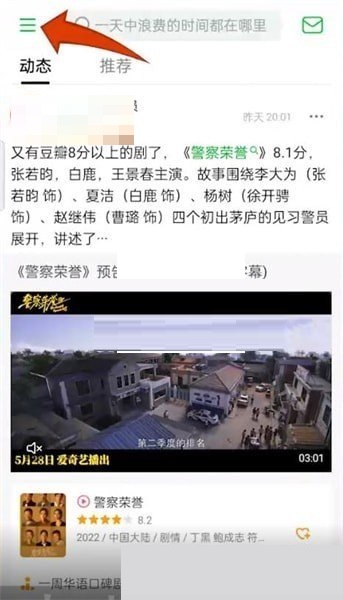
2023-04-17
网易云音乐怎么设置状态栏歌词 设置状态栏歌词方法介绍
小宇宙怎么缓存播客 缓存播客方法介绍
iqooneo7在哪设置5g网络 设置5g网络方法介绍
剪映两个视频如何合并 两个视频合并方法介绍
爱奇艺体育如何删除搜索历史 删除搜索历史方法介绍
红米note9怎么开启5G网络 开启5G网络方法介绍
赫兹耳返怎么设置 设置耳返方法说明
高德地图地址定位怎么添加 添加地址定位方法介绍
红米K60在哪设置来电铃声 设置来电铃声方法介绍